з”өи„‘дҪҝз”ЁжҠҖе·§EXCELеӯ—з¬ҰжӢҶеҲҶпјҢеӣӣз§Қж–№жі•йғҪжҢәеҘҪ
иҪ¬иҮӘпјҡExcelд№Ӣ家ExcelHome
е°Ҹдјҷдјҙ们еҘҪе•Ҡ пјҢ д»ҠеӨ©е’ҢеӨ§е®¶еҲҶдә«дёҖдёӘж•°жҚ®жӢҶеҲҶзҡ„е®һдҫӢ гҖӮ
е…ҲжқҘзңӢж•°жҚ®жәҗпјҡ
жң¬ж–ҮжҸ’еӣҫ
еӣҫзүҮдёӯзҡ„AеҲ—жҳҜд»Һзі»з»ҹеҜјеҮәзҡ„дҝЎжҒҜ пјҢ е…¶дёӯеҢ…еҗ«йЎ№зӣ®еҗҚгҖҒеҲҶжңҹгҖҒж Үж®өд»ҘеҸҠжҲҝй—ҙеҸ· пјҢ жҜҸдёҖйЎ№д№Ӣй—ҙйғҪжңүдёҖдёӘвҖң-вҖқйҡ”ејҖ гҖӮ
жҺҘдёӢжқҘ пјҢ е’ұ们用дёҚеҗҢзҡ„ж–№жі•е°ҶиҝҷдәӣеҶ…е®№еҲҶеҲ«жӢҶеҲҶеҲ°еҸідҫ§еҗ„еҲ—еҶ… пјҢ зңӢзңӢиҝҷдәӣж–№жі•дҪ йғҪдјҡдәҶеҗ— гҖӮ
ж–№жі•дёҖ еҲҶеҲ—пјҡ
жң¬ж–ҮжҸ’еӣҫ
еҲҶеҲ—зҡ„дјҳзӮ№жҳҜеҗ„зүҲжң¬еқҮеҸҜдҪҝз”Ё пјҢ ж“ҚдҪңз®ҖеҚ•ж•ҲзҺҮй«ҳ гҖӮ
зјәзӮ№жҳҜж•°жҚ®жәҗеҸҳеҢ–еҗҺ пјҢ з»“жһңдёҚиғҪиҮӘеҠЁжӣҙж–° пјҢ йңҖиҰҒйҮҚж–°еҲҶеҲ—еӨ„зҗҶ гҖӮ
ж–№жі•дәҢ еҝ«йҖҹеЎ«е……пјҡ
жң¬ж–ҮжҸ’еӣҫ
еҝ«йҖҹеЎ«е……йҖӮеҗҲеӨ„зҗҶ规еҫӢжҖ§жҜ”иҫғй«ҳзҡ„ж•°жҚ® пјҢ дјҳзӮ№жҳҜж“ҚдҪңдҫҝжҚ· пјҢ зјәзӮ№жҳҜж•°жҚ®жәҗеҸҳеҢ–еҗҺ пјҢ з»“жһңеҗҢж ·дёҚиғҪиҮӘеҠЁжӣҙж–° пјҢ йңҖиҰҒйҮҚж–°еӨ„зҗҶ гҖӮ иҖҢдё”еңЁ2013д»ҘеүҚзүҲжң¬дёӯдёҚеҸҜз”Ё гҖӮ
ж–№жі•дёү Power Queryпјҡ
жң¬ж–ҮжҸ’еӣҫ
жӯӨж–№жі•ж“ҚдҪңз®ҖеҚ• пјҢ иҖҢдё”еңЁж•°жҚ®жәҗеҸ‘з”ҹеҸҳеҢ–жҲ–жҳҜеўһеҠ ж•°жҚ®еҗҺ пјҢ еҸӘиҰҒеҸій”®еҲ·ж–°дёҖдёӢе°ұеҘҪ пјҢ дёҚйңҖиҰҒйҮҚеӨҚж“ҚдҪң гҖӮ
дҪҝз”ЁExcel 2010жҲ–жҳҜ2013зҡ„е°Ҹдјҷдјҙ пјҢ еҸҜд»ҘйҖҡиҝҮе®үиЈ…Power QueryжҸ’件е®һзҺ° пјҢ 2016еҸҠд»ҘдёҠзүҲжң¬зҡ„е°ұжҳҜеҶ…зҪ®еҠҹиғҪдәҶ гҖӮ
ж–№жі•еӣӣ еҮҪж•°е…¬ејҸпјҡ
B2еҚ•е…ғж јиҫ“е…Ҙд»ҘдёӢе…¬ејҸ пјҢ еҗ‘дёӢеҗ‘еҸіжӢ–еҠЁ гҖӮ
=TRIM(MID(SUBSTITUTE($A2,"-",REPT(" ",99)),COLUMN(A1)*99-98,99))
жң¬ж–ҮжҸ’еӣҫ
дҪҝз”ЁеҮҪж•°е…¬ејҸ пјҢ иғҪеӨҹеңЁж•°жҚ®жәҗеҸҳеҢ–еҗҺиҮӘеҠЁжӣҙж–°з»“жһң гҖӮ зјәзӮ№жҳҜзј–иҫ‘жҜ”иҫғеӨҚжқӮ пјҢ иҖҢдё”еңЁж•°жҚ®йҮҸеӨ§зҡ„жғ…еҶөдёӢ пјҢ и®Ўз®—ж•ҲзҺҮжҜ”иҫғдҪҺ гҖӮ
дёӢйқўе’ұ们з®ҖеҚ•иҜҙиҜҙиҝҷдёӘе…¬ејҸзҡ„ж„ҸжҖқпјҡ
1гҖҒREPTеҮҪж•°зҡ„дҪңз”ЁжҳҜжҢүз…§з»ҷе®ҡзҡ„ж¬Ўж•°йҮҚеӨҚжҳҫзӨәж–Үжң¬ пјҢ REPT(" ",99)йғЁеҲҶд№ҹе°ұжҳҜе°Ҷ" "пјҲз©әж јпјүйҮҚеӨҚ99ж¬Ў гҖӮ
2гҖҒSUBSTITUTEеҮҪж•°зҡ„дҪңз”ЁжҳҜеңЁж–Үжң¬еӯ—з¬ҰдёІдёӯз”Ёж–°еӯ—з¬ҰдёІжӣҝд»Јж—§еӯ—з¬ҰдёІ гҖӮ
SUBSTITUTE($A2,"-", REPT(" ",99))зҡ„ж„ҸжҖқжҳҜе°Ҷ$A2еҚ•е…ғж јдёӯзҡ„еӯ—з¬Ұ"-" пјҢ йғҪжӣҝжҚўжҲҗ99дёӘз©әж ј пјҢ иҝҷж ·еҒҡзҡ„зӣ®зҡ„е°ұжҳҜзӣёеҪ“дәҺе°Ҷеҗ„ж®өеӯ—з¬Ұд№Ӣй—ҙзҡ„и·қзҰ»з»ҷжӢүе®ҪдәҶ гҖӮ
3гҖҒCOLUMN(A1)*99-98йғЁеҲҶ пјҢ з”ұдәҺCOLUMNеҮҪж•°зҡ„еҸӮж•°A1дҪҝз”ЁдәҶзӣёеҜ№еј•з”Ё гҖӮ еңЁе…¬ејҸеҗ‘еҸіеӨҚеҲ¶ж—¶ пјҢ е…¬ејҸдјҡеҸҳжҲҗпјҡ
COLUMN(B1)*99-98
COLUMN(C1)*99-98вҖҰ.
еҫ—еҲ°зҡ„з»“жһңжҳҜ1,100,199вҖҰ..иҝҷж ·зҡ„дёҖдёӘйҖ’еўһеәҸеҲ— пјҢ дҪңдёәMIDеҮҪж•°зҡ„еҸӮж•° гҖӮ
4гҖҒMID еҮҪж•°з”ЁдәҺиҝ”еӣһж–Үжң¬еӯ—з¬ҰдёІдёӯд»ҺжҢҮе®ҡдҪҚзҪ®ејҖе§Ӣзҡ„зү№е®ҡж•°зӣ®зҡ„еӯ—з¬Ұ гҖӮ
MID(SUBSTITUTE($A2,"-",REPT(" ",99)),COLUMN(A1)*99-98,99)
д№ҹе°ұжҳҜеҜ№SUBSTITUTE($A2,"-", REPT(" ",99))иҝ”еӣһзҡ„з»“жһңеҲҶеҲ«д»Һ第1дҪҚгҖҒ第100дҪҚгҖҒ第199дҪҚејҖе§ӢжҲӘеҸ– пјҢ жҲӘеҸ–зҡ„й•ҝеәҰдёә99дёӘеӯ—з¬Ұй•ҝеәҰ гҖӮ
5гҖҒжңҖеҗҺз”ЁTRIMеҮҪж•°жё…йҷӨж–Үжң¬дёӯеӨҡдҪҷзҡ„з©әж ј пјҢ еҫ—еҲ°зӣёеә”зҡ„科зӣ®еҶ…е®№ гҖӮ
еҘҪдәҶ пјҢ д»ҠеӨ©еҲҶдә«зҡ„еҶ…е®№е°ұжҳҜиҝҷдәӣеҗ§ пјҢ зҘқе°Ҹдјҷдјҙ们周жң«еҘҪеҝғжғ…пјҒ
гҖҗз”өи„‘дҪҝз”ЁжҠҖе·§EXCELеӯ—з¬ҰжӢҶеҲҶпјҢеӣӣз§Қж–№жі•йғҪжҢәеҘҪгҖ‘еӣҫж–ҮдҪңиҖ…пјҡеј жҘ иҖҒзҘқ
жҺЁиҚҗйҳ…иҜ»
- еӯӨжғҜ|жҖ§д»·жҜ”жңҖй«ҳзҡ„з”өи„‘йҹіз®ұжңүе“Әдәӣпјҹ20ж¬ҫ50-500е…ғз”өи„‘йҹіз®ұжҺЁиҚҗ
- жҡ–еӨҸе°‘е№ҙ|2020з”өи„‘зЎ¬зӣҳй”ҖйҮҸжҺ’иЎҢжҰңпјҡдёғеҪ©иҷ№еҠ е…ҘжҲҳеұҖпјҢзЎ¬жҳҜжү“еҖ’дәҶйҮ‘еЈ«йЎҝ
- жҗһ笑街еҢә|дёҠж¬ЎеҘіеӯ©зҡ„з”өи„‘еҮәй—®йўҳдәҶпјҢејҖеҝғ笑иҜқпјҡдҝәд№ӢеүҚе–ңж¬ўдёҖдёӘеҘіеӯ©дә”е№ҙ
- еӨӘе№іжҙӢз”өи„‘зҪ‘|иҙЁй«ҳд»·дҪҺ笔记жң¬з”өи„‘еҸҜд»Ҙиҙӯд№°д№ҲпјҢзңҹзҡ„еӯҳеңЁзү©зҫҺд»·е»үпјҹ
- иҫӣеҫ·и•ҫжӢү|з®ҖеҚ•еҘҪз”Ёзҡ„з”өи„‘еҪ•еұҸиҪҜ件пјҢиҮӘеӘ’дҪ“жҲ–ж—ҘеёёдҪҝз”Ёеҝ…еӨҮпјҢеҶ…йҷ„з ҙи§ЈжіЁеҶҢжңә
- жёёжҲҸжңә|жңҖдҪіжёёжҲҸе№іеҸ°иҜ„йҖүпјҒд»»еӨ©е ӮгҖҒзҙўе°је’Ңеҫ®иҪҜе…ЁйғҪиҙҘз»ҷдәҶPCз”өи„‘
- иҝҗиҗҘе•Ҷдё–з•ҢзҪ‘|еҚҺдёәеҲҡеҸ‘еёғMateBookXиҒ”жғіе°ұйў„е‘Ҡе°ҶйҮҚж–°е®ҡд№ү笔记жң¬пјҢPCз”өи„‘иҖҒеӨ§жҖҘдәҶ
- MissиҘҝйҮҢ|иөөеҸҲе»·з®ҖзәҰз©ҝжҗӯжӣҙиЎ¬иә«жқҗжҢәжӢ” иғҢеҢ…еҢ…жӢҺз”өи„‘дјјITз”·
- е‘ЁеҲ°|жңүжү“еҚ°еә—жү“еҚ°дёҖеј A4зәёиҰҒ收зҷҫе…ғпјҹзңҹзӣёжҳҜдҪҝз”Ёз”өи„‘зј–иҫ‘жңҖй«ҳ收50е…ғ
- зҹҘи¶іеёёд№җ|еҚЎйЎҝзҡ„з”өи„‘еҰӮдҪ•ж»ЎиЎҖеӨҚжҙ»пјҹеҚ–жҺүдәҶеӨӘеҸҜжғңпјҢжҲ‘ж•ҷдҪ еҰӮдҪ•жӯЈзЎ®еӨҚжҙ»











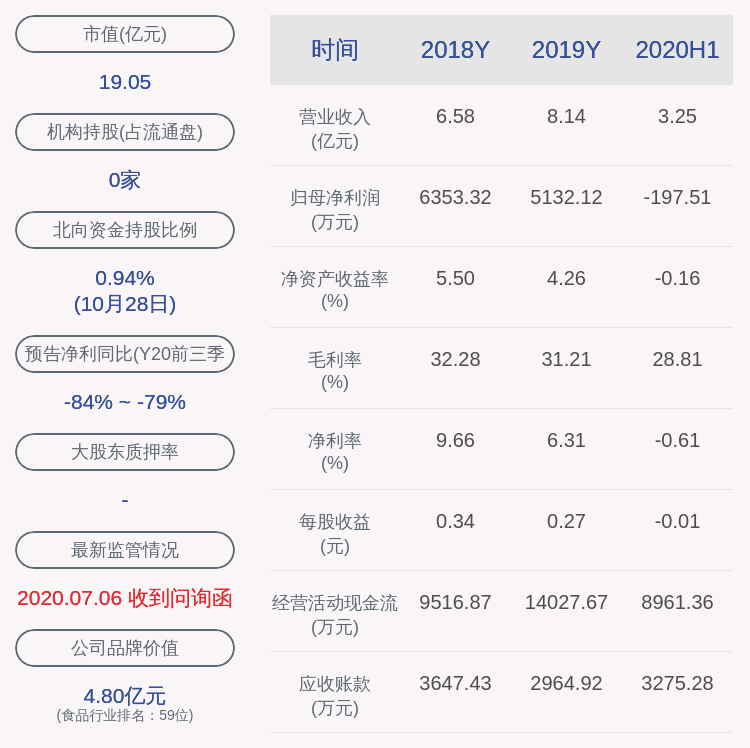



![[vivo]дёӨеҚғе·ҰеҸіеҸҜд»Ҙжҗһе®ҡзҡ„5Gдёӯз«ҜжңәпјҡдёҖж¬ҫ120Hzй«ҳеҲ·еұҸпјҢеҸҰдёҖж¬ҫз»ӯиҲӘжҖӘе…Ҫ](http://img88.010lm.com/img.php?https://image.uc.cn/s/wemedia/s/2020/4c382528b7b9d7f7ebee19b4bbca1156.jpg)



